Leopard의 출시등으로 해서 새로 설치할지 아님 그냥 덮어서
깔지 고민하시는 분들도 꽤되시는것 같습니다.
개인적으론 새로깔고 하는걸 밥먹듯이 하다보니(과장이 심했군요)
백업에 대해서 이것저것 찾다보니~ 최대한의 백업을 알게 되더군요~
가장 먼저 백업해야 할 것으로 메일을 백업하는 방법을 알아보도록 하겠습니다.
기본 백업 사이트나, .mac등을 이용하는 방법도 있긴하나~
저의 경우 .mac을 사용안하고 있으므로 사용할수없다.
먼저 저는 Gmail의 POP서버를 이용하는 메이을 이용합니다.
몇일전 Gmail이 IMAP을 일부 지원을 하더군요~~
타이거에서 타이거로의 백업입니다. 아직 레퍼드에선 적용을 해보지 않았습니다.
정확히 레퍼드까지 지원이 되는지 확실치 않으므로~ 참고하세요~
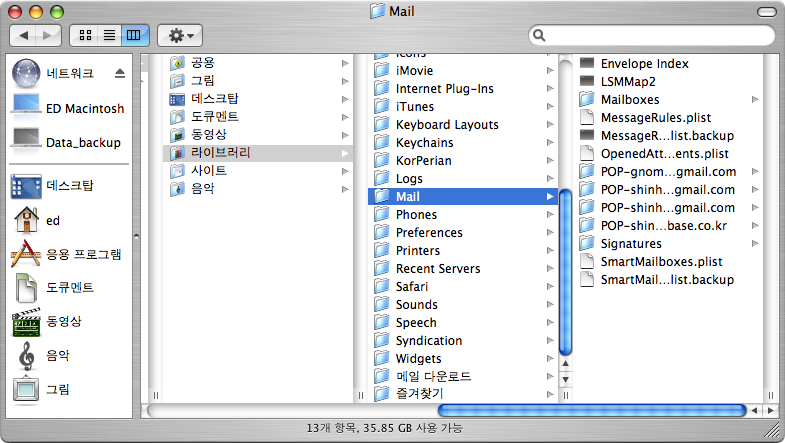
첫번째로 백업해야 하는 폴더가 있습니다.
자신의 계정에서 라이브 러리/mail 폴더를 백업하시면 됩니다.
이 폴더를 나중에 같은 자리에 복사해 넣으시면 됩니다.
자 그렇게 하신후 메일을 실행해 보시죠~~
???? 아마도 메일이 이전으로 돌아가지 않고 이상하게 제목은 있는데
내용은 제대로 백업이 되어있지 않은 상황이 발생해 있을것입니다.
이것은 설정이백업이 되어있지 않아서 그렇습니다.
계정/라이브러리/Preferences/com.apple.mail.plist
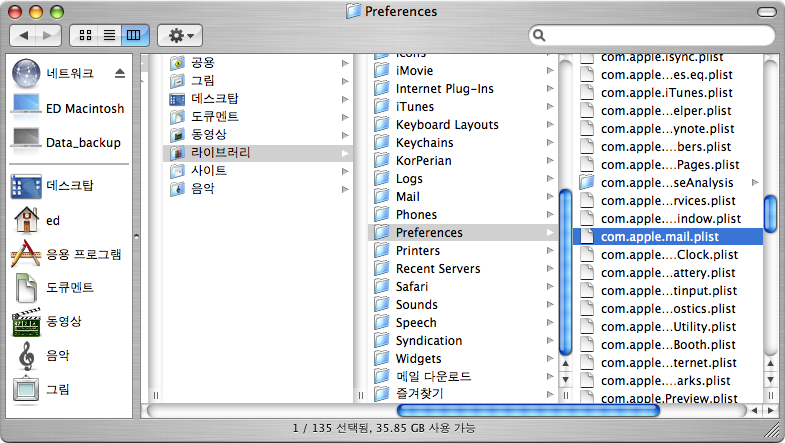
위의 파일도 백업해서 같은 자리에 복사 해 넣으셔야 합니다.
이 파일은 맥 메일의 설정파일이 저장된 파일입니다.
이것을 같은자리에 백업한 후에 메일을 실행해 보면 정상적으로 이전과같은
설정과 이전과같은 내용으로 모두 돌아와 있음을 알수있습니다.
깔지 고민하시는 분들도 꽤되시는것 같습니다.
개인적으론 새로깔고 하는걸 밥먹듯이 하다보니(과장이 심했군요)
백업에 대해서 이것저것 찾다보니~ 최대한의 백업을 알게 되더군요~
가장 먼저 백업해야 할 것으로 메일을 백업하는 방법을 알아보도록 하겠습니다.
기본 백업 사이트나, .mac등을 이용하는 방법도 있긴하나~
저의 경우 .mac을 사용안하고 있으므로 사용할수없다.
먼저 저는 Gmail의 POP서버를 이용하는 메이을 이용합니다.
몇일전 Gmail이 IMAP을 일부 지원을 하더군요~~
타이거에서 타이거로의 백업입니다. 아직 레퍼드에선 적용을 해보지 않았습니다.
정확히 레퍼드까지 지원이 되는지 확실치 않으므로~ 참고하세요~
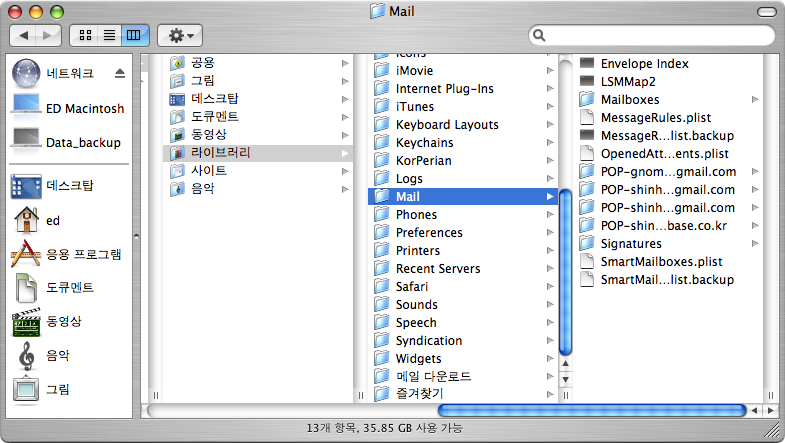
첫번째로 백업해야 하는 폴더가 있습니다.
자신의 계정에서 라이브 러리/mail 폴더를 백업하시면 됩니다.
이 폴더를 나중에 같은 자리에 복사해 넣으시면 됩니다.
자 그렇게 하신후 메일을 실행해 보시죠~~
???? 아마도 메일이 이전으로 돌아가지 않고 이상하게 제목은 있는데
내용은 제대로 백업이 되어있지 않은 상황이 발생해 있을것입니다.
이것은 설정이백업이 되어있지 않아서 그렇습니다.
계정/라이브러리/Preferences/com.apple.mail.plist
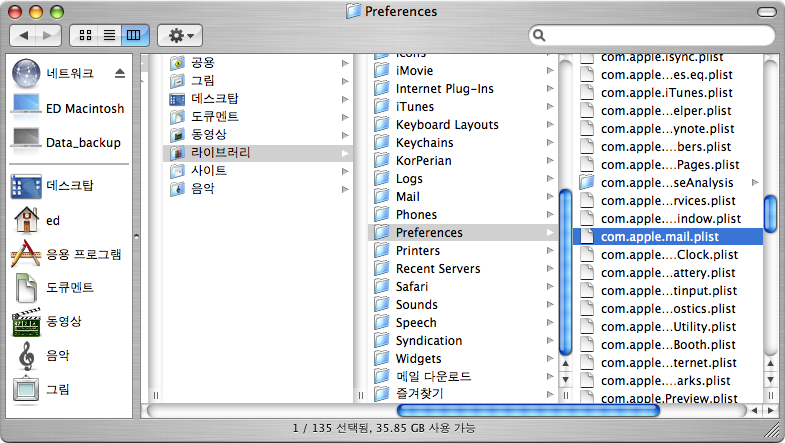
위의 파일도 백업해서 같은 자리에 복사 해 넣으셔야 합니다.
이 파일은 맥 메일의 설정파일이 저장된 파일입니다.
이것을 같은자리에 백업한 후에 메일을 실행해 보면 정상적으로 이전과같은
설정과 이전과같은 내용으로 모두 돌아와 있음을 알수있습니다.


